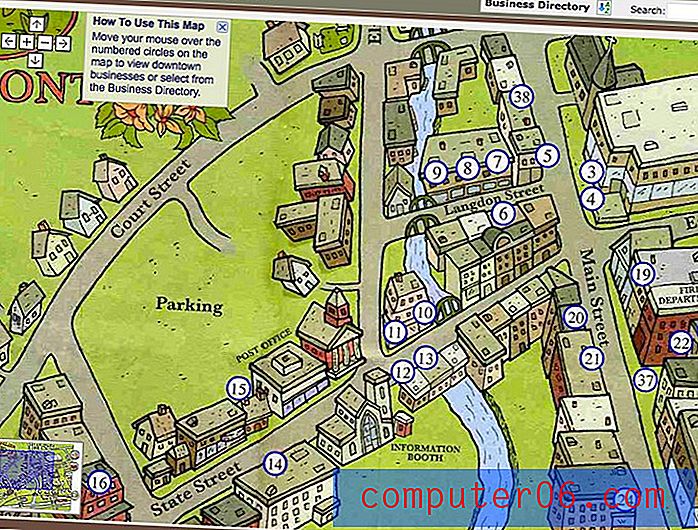iPhone의 Chrome 브라우저에서 새 탭을 여는 방법
새 웹 페이지를 찾아야했지만 이미있는 페이지에서 무언가를 참조해야합니까? 이 두 페이지 사이를 전환하는 것은 어려울 수 있지만 다행히 탭 브라우징은이 문제에 대한 편리한 솔루션을 제공합니다.
탭 브라우징은 iPhone의 Chrome 앱을 포함하여 최신 웹 브라우저의 일부입니다. 탭 브라우징을 사용하면 동시에 여러 웹 페이지를 열 수 있으므로 필요에 따라 이러한 페이지를 쉽게 탐색 할 수 있습니다. 아래 가이드는 iPhone의 Chrome 브라우저에서 새 탭을 여는 두 가지 방법을 보여줍니다.
iPhone Chrome 앱에서 새 탭 열기
이 기사의 단계는 iOS 8의 iPhone 6 Plus에서 수행되었습니다. 사용되는 Chrome 버전은 41.0.2272.58이며, 이 기사를 쓸 때 사용 가능한 최신 버전의 앱이었습니다. 그러나 Chrome에서 새 탭을 여는 방법은 한동안 비슷하므로 다른 버전의 앱을 사용하는 경우이 자습서가 크게 다르지 않아야합니다.
1 단계 : Chrome 앱을 엽니 다.

1 단계 이미지
2 단계 : 화면 오른쪽 상단에 3 개의 점이있는 아이콘을 누릅니다.
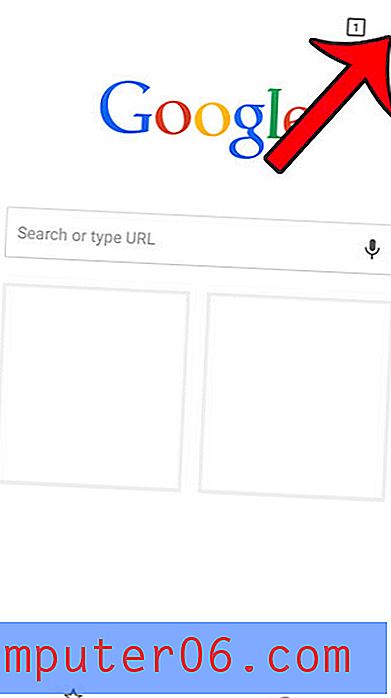
2 단계 이미지
3 단계 : 새 탭 옵션을 누릅니다. 비공개 브라우징 탭인 새 시크릿 탭 을 열 수도 있습니다. 시크릿 탭에서 방문한 사이트는 Chrome 기록에 기억되지 않습니다.
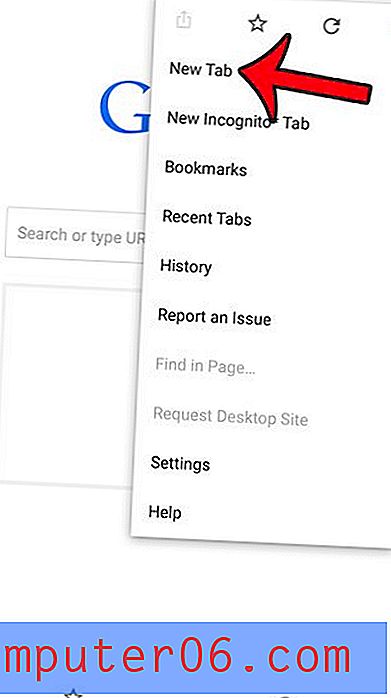
3 단계 이미지
Chrome에서 새 탭을 여는 다른 방법
1 단계 : 화면 오른쪽 상단 모서리에 숫자가있는 사각형 아이콘을 누릅니다.
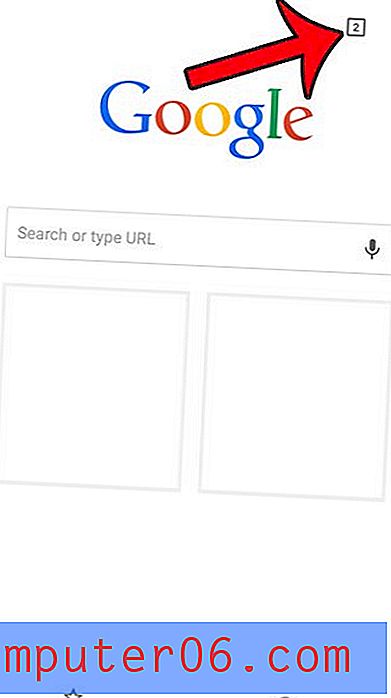
1 단계 이미지
2 단계 : 화면 왼쪽 상단에있는 + 아이콘을 누릅니다.
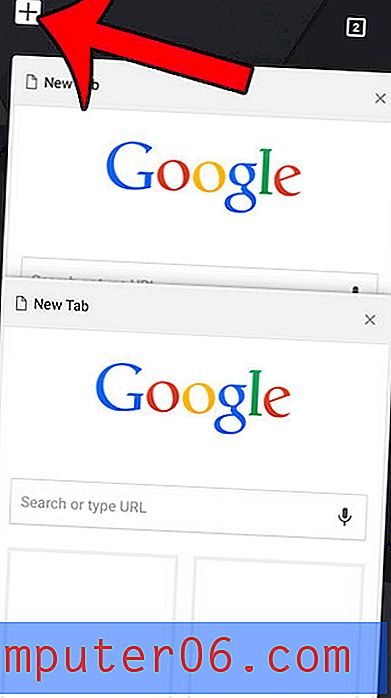
2 단계 이미지
열린 탭을 닫는 방법
1 단계 : 화면 왼쪽 상단에서 숫자가있는 사각형 아이콘을 누릅니다.
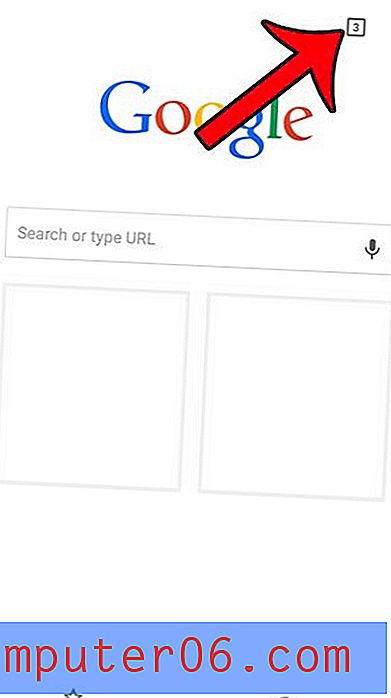
1 단계 이미지
2 단계 : 열린 탭의 오른쪽 상단에있는 x 를 탭하여 닫습니다.
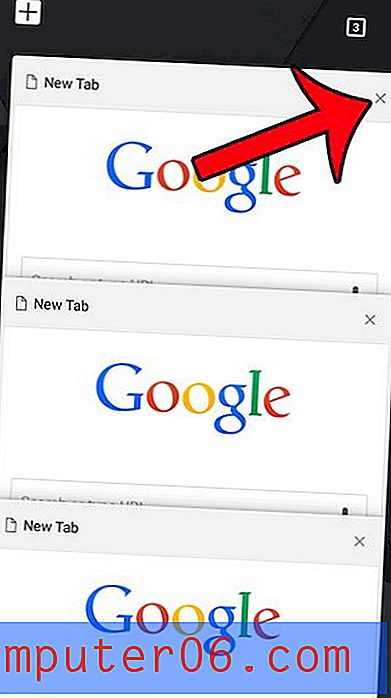
2 단계 이미지
iPhone에 위치 서비스 및 GPS를 계속 사용하는 앱이 있습니까? 그러나 어떤 앱이 확실하지 않습니까? 이 도움말에서는 최근 기기에서 위치 서비스를 사용한 앱을 식별하는 방법을 보여줍니다.